CATMotion 预设包含特定运动循环的所有 CATMotion 控制器的设置。这些数据包含在 CATMotion 层中,该层不同于“层管理器”卷展栏中的动画层。可以使用带有 .cmp 扩展名的文本文件保存和加载单个层。
使用 CATMotion 层
与 CAT 层管理器类似,CATMotion 也有一个层系统;这仅用于循环运动,而不是用于整个逐帧动画。其相同之处包括:
- 层的评估是从列表的顶部到底部,位于列表下部的层优先于其前面的层。例如,如果堆栈包含三个层,分别名为 Layer01、Layer02 和 Layer03(按其在列表中的顺序),并且它们的权重值均为 100%,则输出将只包含 Layer03 中的动画;其他两个层将被忽略。
- 如果位于列表下部的某个层的权重值小于 100%,则会将其运动与一个或多个前面的层进行组合。在前面的示例中,如果 Layer03 的权重为 33.3% 而其他两个层仍为 100%,则三分之一的运动将来自 Layer03,三分之二的运动来自 Layer02,Layer01 仍被忽略。
- 可以设置动画权重值以更改层在整个动画中的混合方式。例如,假设有两个层:HappyWalk 和 SadWalk,这也是它们在“当前层”列表中的排列顺序。当 SadWalk 的权重值为 100% 时,将只使用它的运动循环。但是如果启用“自动关键点”,然后在第 34 帧(共 100 帧的动画)将 SadWalk 的权重值设为 0%,并在第 67 帧将其恢复为 100%,则动画的前三分之一和后三分之一将使用 SadWalk,中间的三分之一将使用 HappyWalk。
两个层系统之间也有差异,尤其是在 CATMotion 编辑器中的曲线图的使用方面。对于任何特定控制器都只有一条曲线,而不管有多少层;该曲线是所有层的加权组合输出。编辑曲线时,实际上是在编辑组合输出。因此,例如,如果拖动权重为 50% 的轨迹曲线上的一个点,而前一个轨迹的权重为 100%,则该点的移动速度将只有鼠标速度的一半。
因此,要在编辑曲线时获得预期结果,应将所编辑的轨迹的权重设为 100%;如果需要,之后可以提高该值,以便将该轨迹与堆栈中的较低轨迹进行混合。
过程
要加载 CATMotion 预设,请执行下列操作:
- 如果希望用所加载的预设取代现有层,请在“当前层”列表中高亮显示要取代的层。
- 在“CATMotion 编辑器”的“可用的预设”列表中,导航到要加载的预设并双击其名称。
这将打开“选项”对话框。
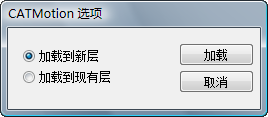
-
选择是要创建一个新层还是要用新层替换现有(高亮显示的)层。
加载预设后,其名称将显示在对话框右侧的“当前层”列表中。该名称将高亮显示,并且该预设的权重为 100%。
现在预设已加载完毕并且可以使用。
要移除 CATMotion 层,请执行下列操作:
- 在“当前层”列表中,高亮显示要移除的层。
- 单击
 (移除层)。
(移除层)。
要保存 CATMotion 预设,请执行下列操作:
- 高亮显示要保存的预设。
- 单击
 (保存预设)。
(保存预设)。 - 导航到所需文件夹。
- 输入新预设名称。
- 单击“保存”。
要在 CATMotion 预设之间进行混合,请执行下列操作:
- 为高亮显示的层设置动画权重值。
编辑器窗口的其余部分用于编辑所选层,不管它是加载的预设还是新的默认层。
界面
CATMotion 预设可以成功加载到具有任何配置的装备中,但不一定能获得理想的结果。例如,将四条腿动物的预设加载到 Biped 上可能会得到不合要求的结果。使用严格的预设命名约定是非常重要的。
在“层管理器”中,位于堆栈顶部的层将覆盖位于其下面的层。每个层都有一个动画权重,用于在预设之间进行混合。
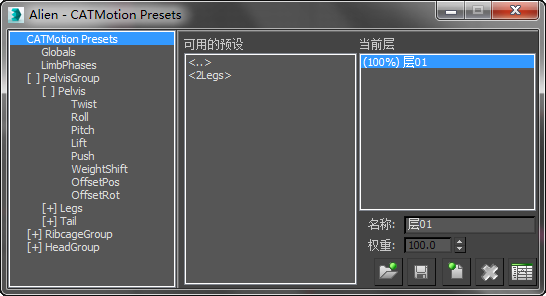
- 可用的预设
-
该列表显示了当前文件夹中的 CATRig 预设。您可以通过双击列表顶部的 <..> 符号向上导航至其他文件夹。
- 当前层
-
该列表显示了 CATMotion 层的当前加载层/预设。如果“当前层”列表包含多个层,则可以通过单击某个层来查看和编辑它,这时该层/预设的曲线将在 CATMotion 层次中处于活动状态,可以进行编辑。
注: 在单一 CATMotion 层中的“当前层”列表中包含多个层的优点是可以在不同行走循环之间无缝混合,同时仍然可以通过一组足迹控制整个行走序列。这意味着,即使在不同行走循环(例如,行走/跑动/蹑手蹑脚)之间进行混合时仍可以获得无滑动的足迹。相反,如果在“层管理器”中使用多个 CATMotion 层,则在 CATMotion 层之间进行混合会导致出现滑动足迹以及大量不需要的足迹。 - 名称
-
高亮显示的层的名称。
- 权重
-
高亮显示的层的权重。
-
 打开 CATMotion 预设
打开 CATMotion 预设 -
单击以浏览预设。
-
 保存 CATMotion 预设
保存 CATMotion 预设 -
将高亮显示的 CATMotion 层的设置另存为一个新预设。
-
 添加 CATMotion 层
添加 CATMotion 层 -
创建一个新的默认 CATMotion 层以进行编辑。
-
 删除 CATMotion 层
删除 CATMotion 层 -
删除高亮显示的层。
-
 曲线编辑器: CATMotion 权重
曲线编辑器: CATMotion 权重 -
在“轨迹视图”中编辑 CATMotion 层权重。
使用此功能可以编辑在预设之间进行混合的预设权重的动画。